
සමහර විට එය සිදුවන්නේ HP ස්කෑන්ජෙට් මිලදී ගැනීමෙන් පසු G2410 මෙහෙයුම් පද්ධතිය සමඟ ක්රියා නොකරයි. බොහෝ විට, මෙම ගැටළුව අතුරුදහන් වූ රියදුරන් සමඟ සම්බන්ධ වේ. අවශ්ය සියලුම ලිපිගොනු පරිගණකයේ ස්ථාපනය කර ඇති විට, ඔබට ලේඛන පරිලෝකනය කිරීම ආරම්භ කළ හැකිය. ස්ථාපන මෘදුකාංග ක්රම පහෙන් එකක් ලබා ගත හැකිය. අපි ඒවා පිළිවෙලට සලකා බලමු.
අපි HP ස්කෑන්ජෙට් g2410 සඳහා ධාවක සොයන්නෙමු
පළමුව අප ඔබට උපදෙස් දෙන්නේ ස්කෑනර් පැකේජය සමඟ දැන හඳුනා ගැනීමටයි. එය සංයුක්ත තැටියට අනුයුක්ත කළ යුතුය, එය මෘදුකාංගයේ වැඩ කරන අනුවාදයයි. කෙසේ වෙතත්, සෑම පරිශීලකයින්ටම තැටිය භාවිතා කිරීමට අවස්ථාව නැත, එය හානි හෝ නැතිවිය හැකිය. මෙම අවස්ථාවේ දී, පහත දැක්වෙන ක්රම වලින් එකක් දෙස බැලීමට අපි නිර්දේශ කරමු.ක්රමය 1: HP ගොනු බාගැනීම් මධ්යස්ථානය
නිල වෙබ් අඩවියෙන් රියදුරන් බාගත කිරීම වඩාත් කාර්යක්ෂම හා විශ්වාසදායක ක්රමයයි. සංවර්ධකයින් විසින් ස්වාධීනව නැවුම් ගොනු අනුවාදයන් තබා ඇති අතර, ඒවා වෛරස් ආසාදනය වී උපකරණ සමඟ අනුකූල නොවේ. සෙවුම් සහ බාගත කිරීමේ ක්රියාවලිය මේ ආකාරයට පෙනේ:
නිල HP ආධාරක පිටුවට යන්න
- "මෘදුකාංග සහ රියදුරකු" අංශයට යා යුතු HP ආධාරක පිටුව, කොතැනට යා යුතු ස්ථානය.
- ඔබ නිෂ්පාදන වර්ග ලැයිස්තුවක් පෙන්වනු ඇත. "මුද්රණ යන්ත්රය" තෝරන්න.
- ස්කෑනර් ආකෘතියේ නමට ඇතුළු වීම ආරම්භ කරන්න, සහ සෙවුම් ප්රති result ලය දිස් වූ පසු, වම් මූසික බොත්තම සමඟ එය මත ක්ලික් කරන්න.
- වෙබ් අඩවියේ ඔබේ මෙහෙයුම් පද්ධතිය ස්වයංක්රීයව අර්ථ දක්වන බද්ධ කිරීමේ කාර්යයක් ඇත. කෙසේ වෙතත්, සමහර විට මෙම පරාමිතිය වැරදියට නියම කළ හැකිය. එය පරීක්ෂා කර, අවශ්ය නම්, වෙනස් කරන්න.
- පූර්ණ-විශේෂිත මෘදුකාංග සහ ධාවක බාගත කිරීම සඳහා, "බාගන්න" මත ක්ලික් කරන්න.
- වෙබ් බ්රව්සරය හරහා හෝ එය සුරකින ලද පරිගණකයේ ස්ථානය හරහා ස්ථාපකය විවෘත කරන්න.
- ලිපිගොනු නිස්සාරණය සඳහා රැඳී සිටින්න.
- විවෘත වන ස්ථාපන විශාරදයේ, මෘදුකාංග ස්ථාපනය තෝරන්න.
- පද්ධතිය සකස් කරනු ලැබේ.
- පෙන්වන ලද උපදෙස් පරීක්ෂා කර "ඊළඟ" මත ක්ලික් කරන්න.
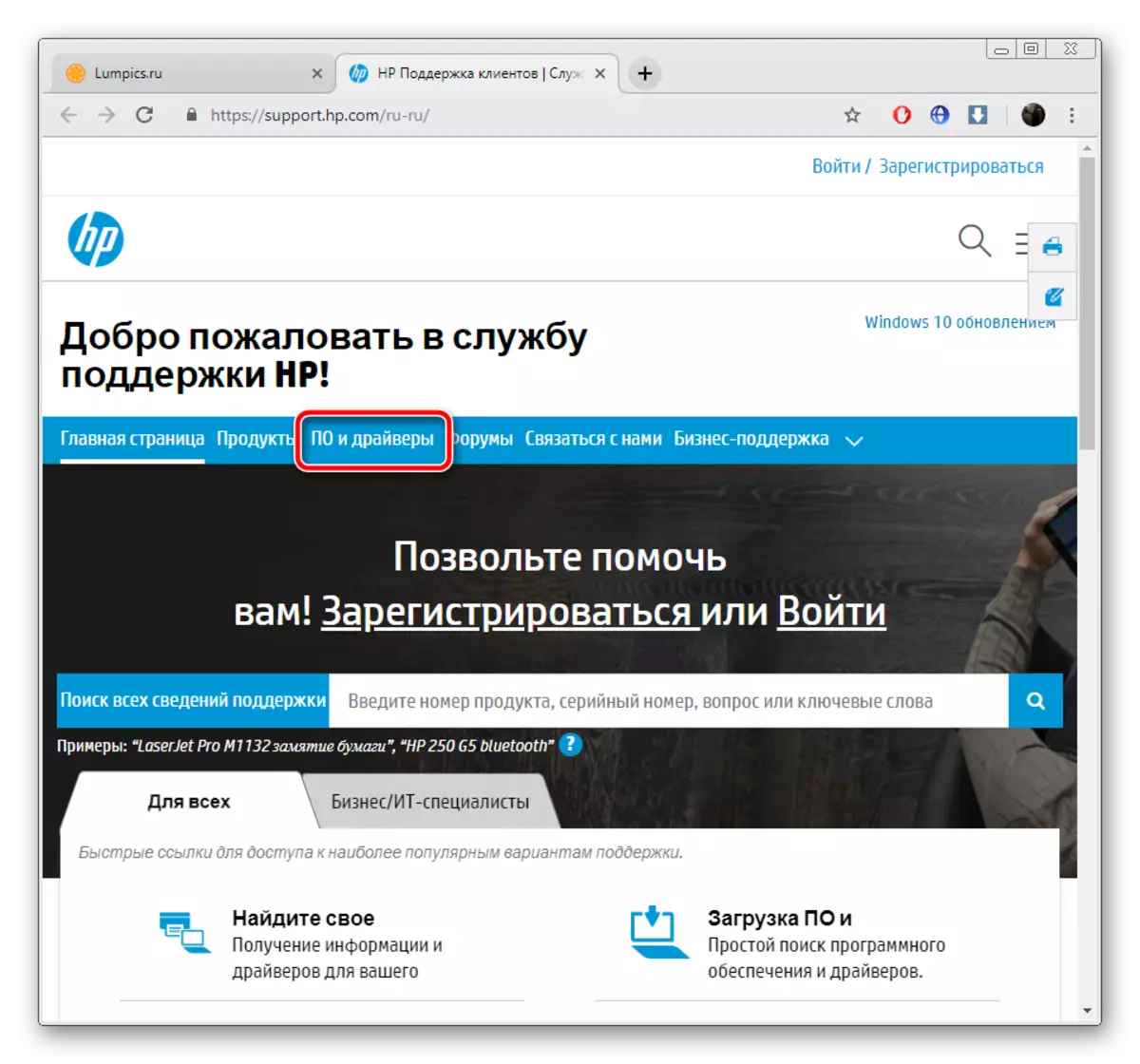
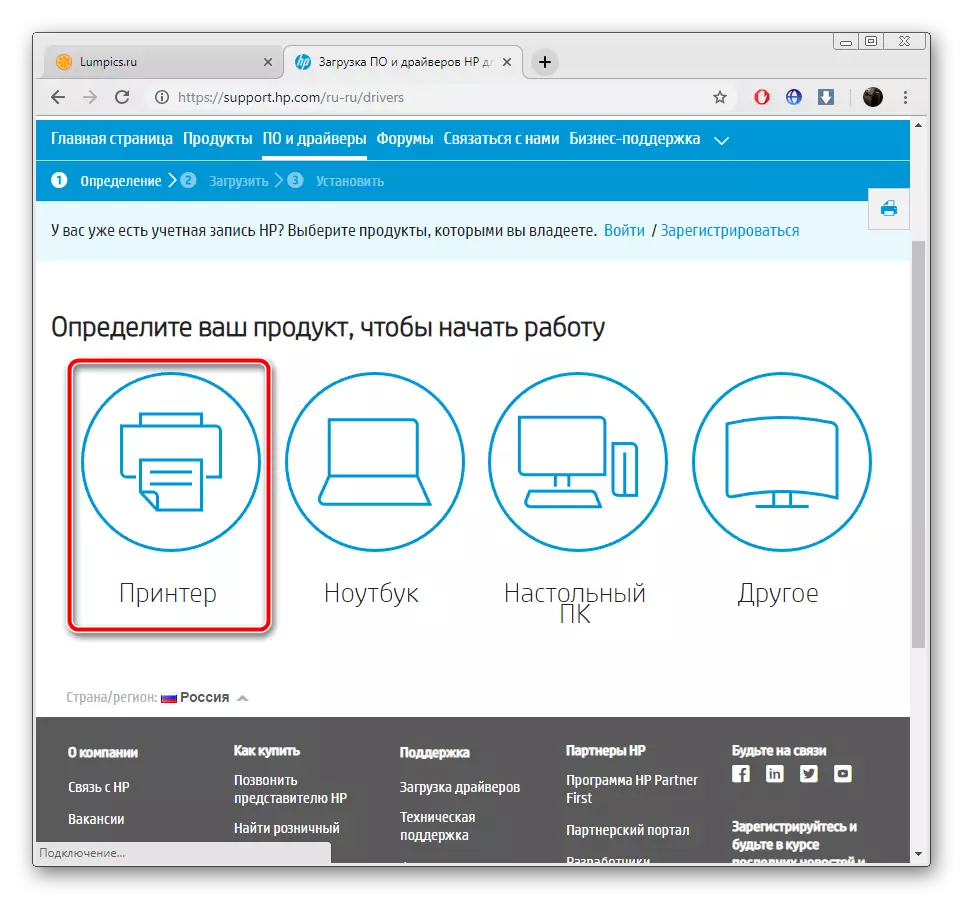
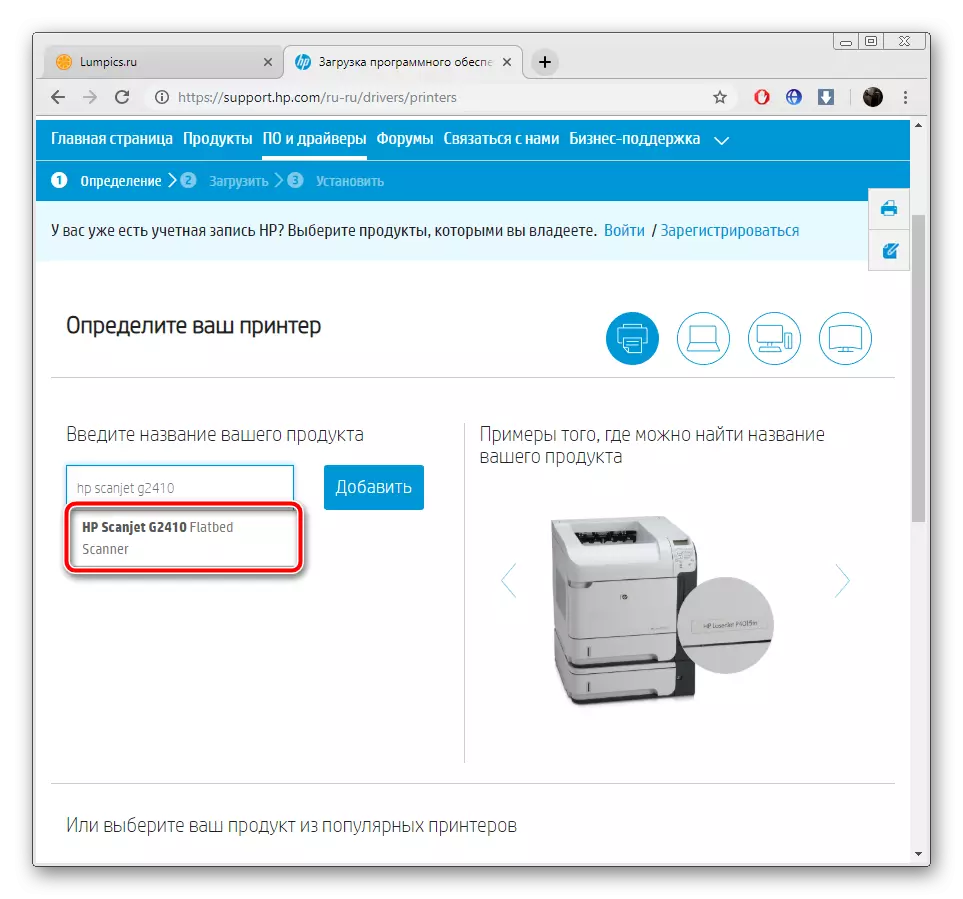
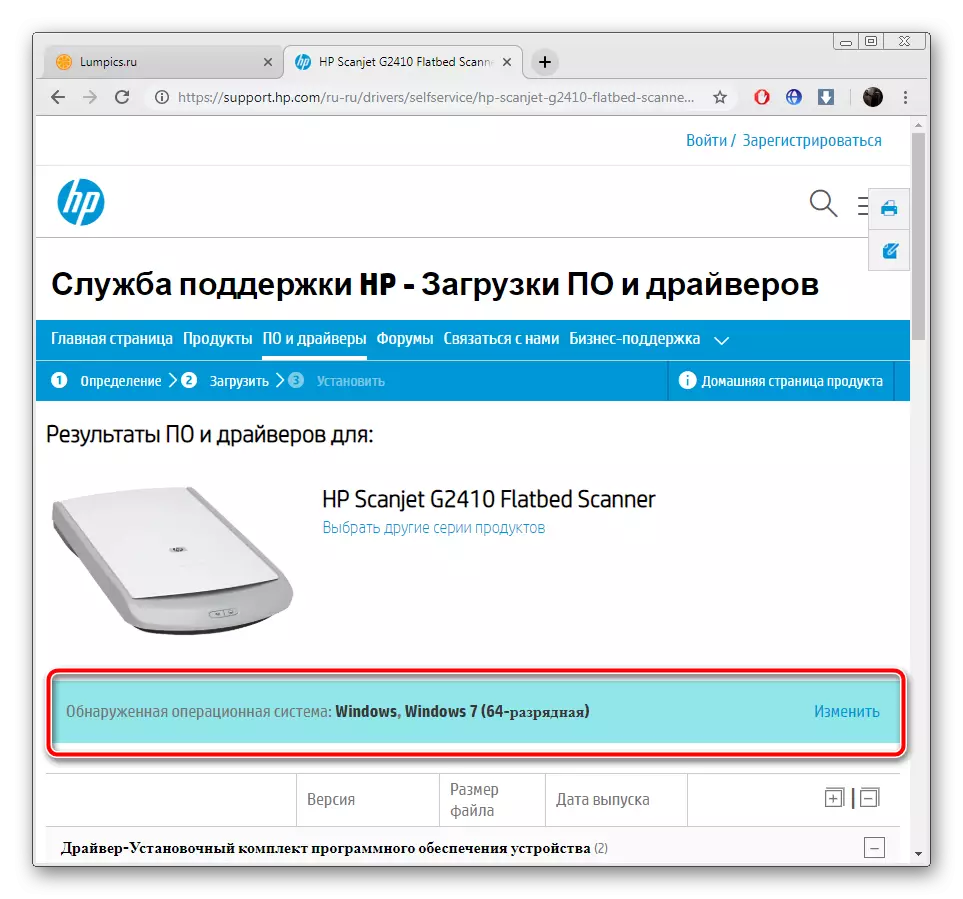
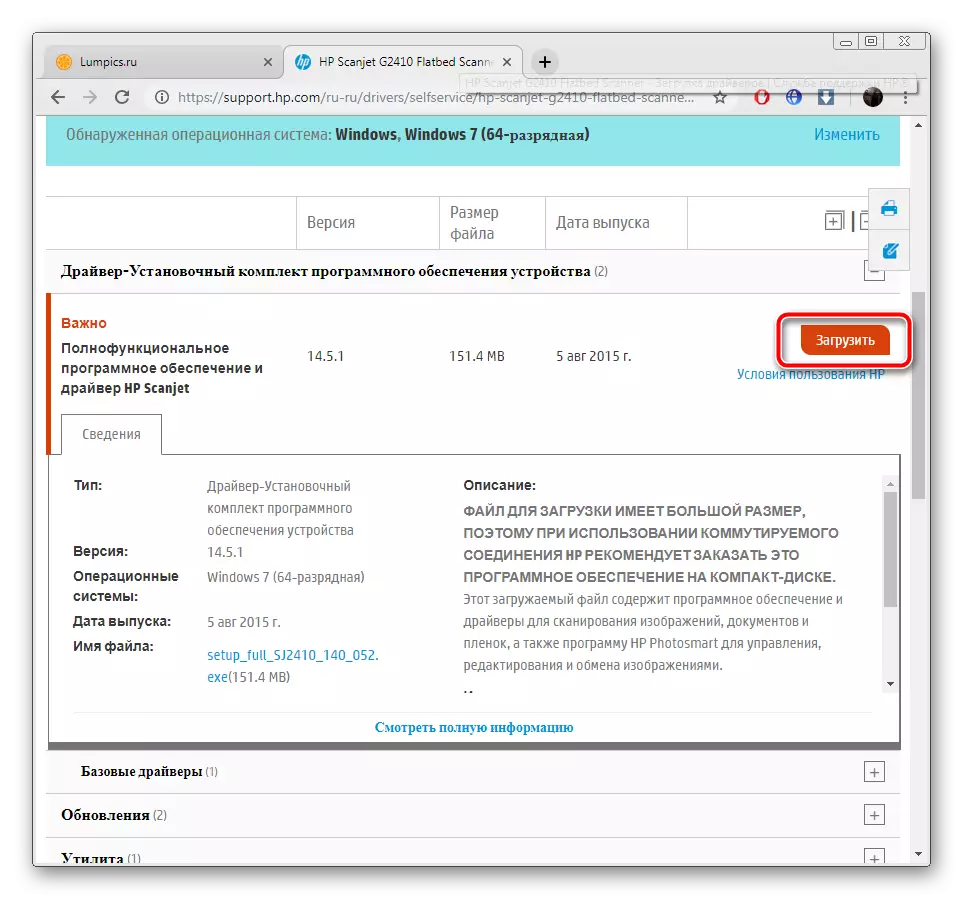
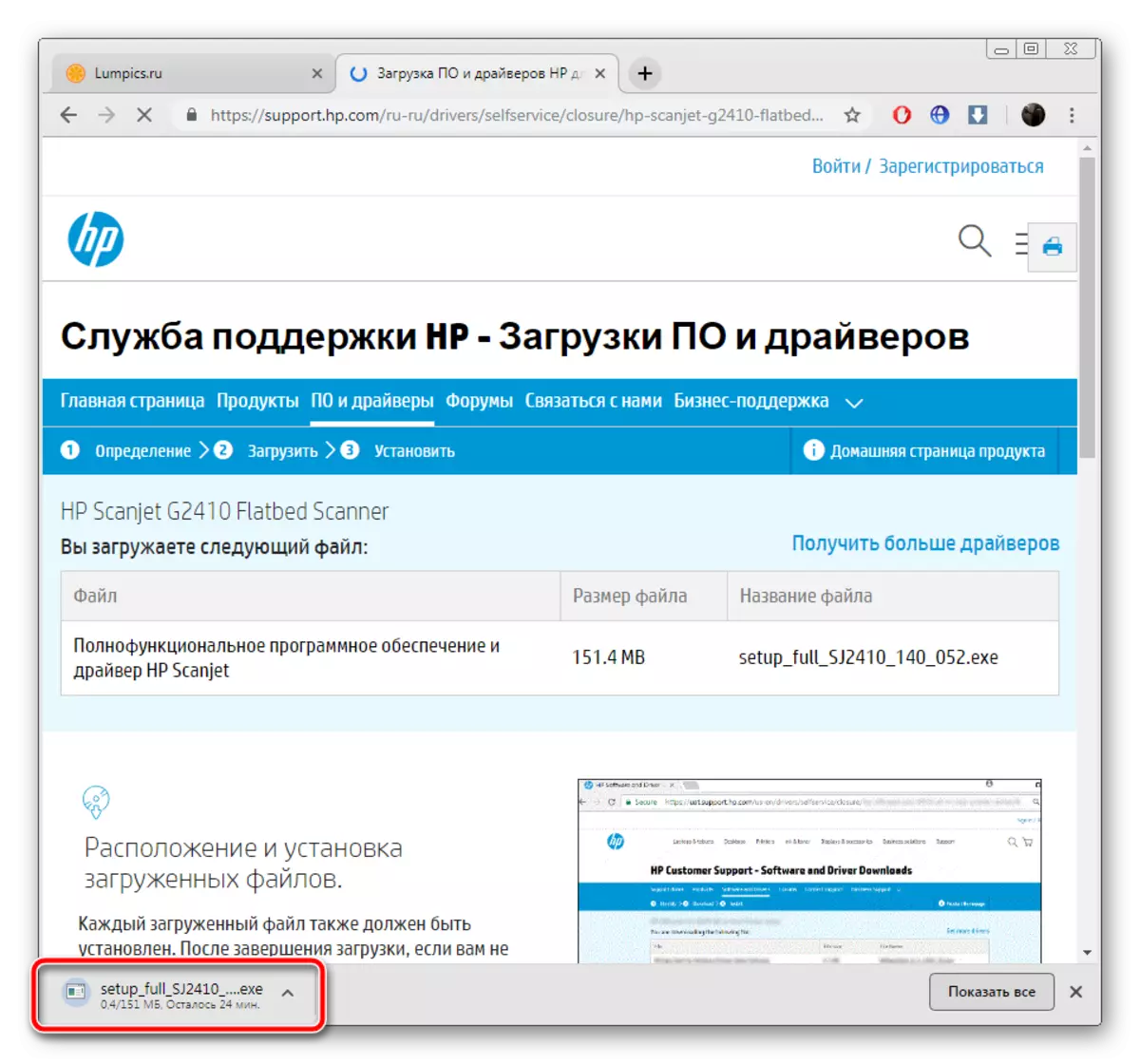
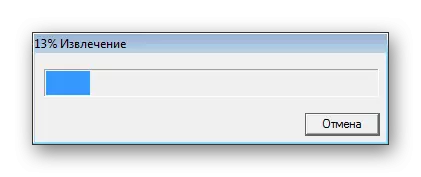
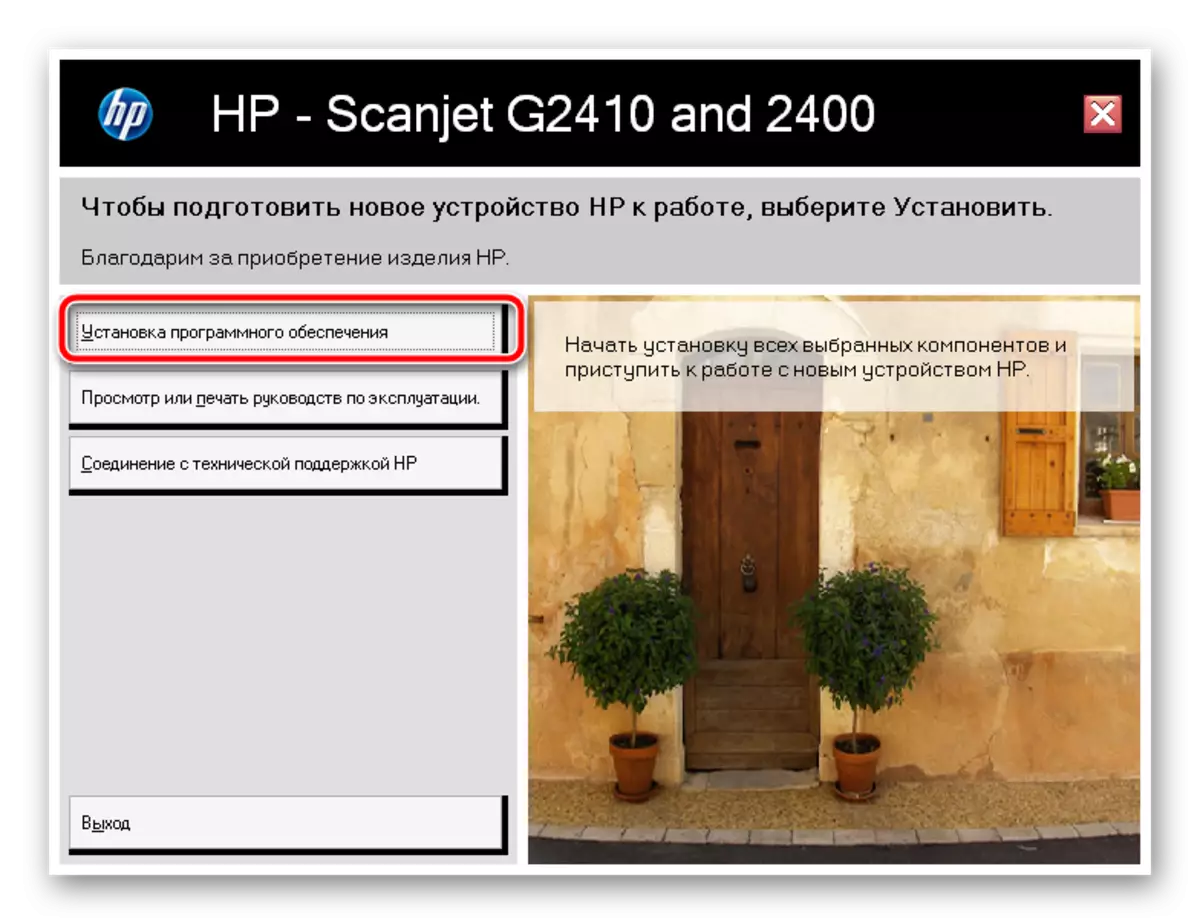
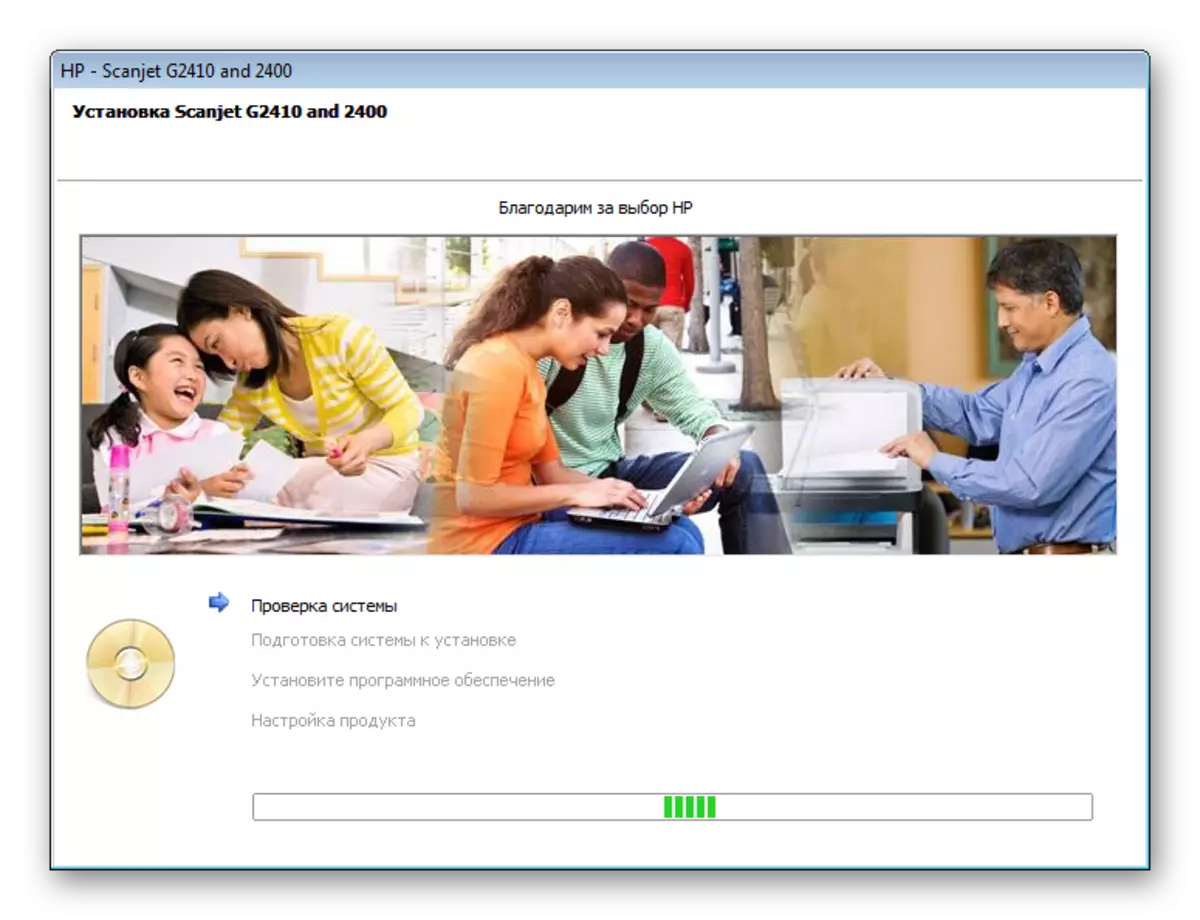
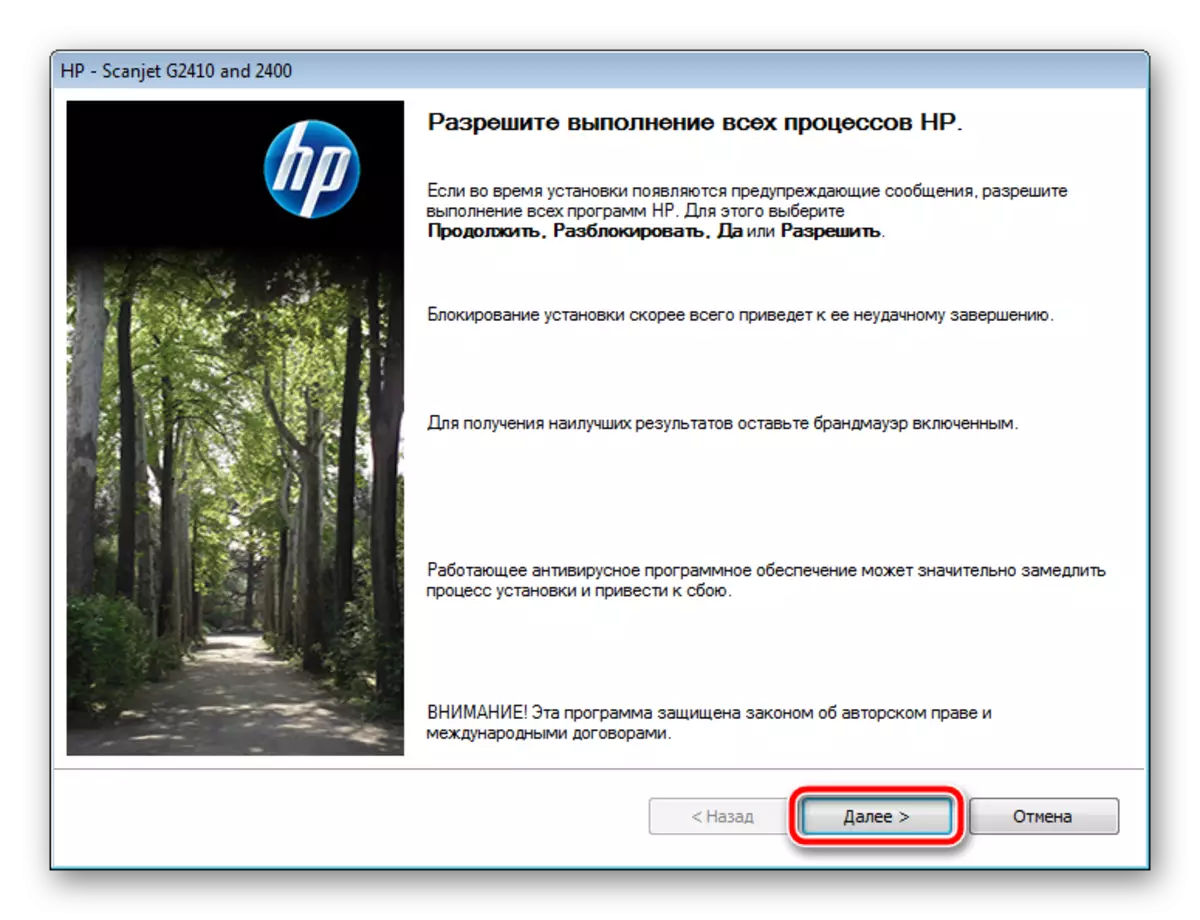
දැන් එය පවතින්නේ ස්ථාපන විශාරද රියදුරු ඔබේ පරිගණකයට එක් කරන තුරු බලා සිටීම පමණි. ක්රියාවලිය සාර්ථකව සමත් වී ඇති බව ඔබට දැන්වීමක් ලැබෙනු ඇත.
ක්රමය 2: නිල උපයෝගීතාව
ඔබට පෙනෙන පරිදි, පළමු ක්රමයට ප්රමාණවත් තරම් විශාල හැසිරීමක් සිදු කිරීම අවශ්ය වන බැවින් සමහර පරිශීලකයින් එය ප්රතික්ෂේප කරයි. විකල්පයක් ලෙස, HP වෙතින් නිල උපයෝගීතාව භාවිතා කිරීම, එය පද්ධතිය ස්වාධීනව පරිලෝකනය කර යාවත්කාලීන ලිපිගොනු බාගත කරයි. ඔබ ඉදිරිපත් කළ යුත්තේ උපාමාරු කිහිපයක් පමණි:
HP ආධාරක සහකාර බාගන්න
- HP ආධාරක සහකාර බාගත කිරීමේ පිටුව විවෘත කර පැටවීම ආරම්භ කිරීම සඳහා සුදුසු බොත්තම ක්ලික් කරන්න.
- ස්ථාපකවරයා ධාවනය කරන්න, විස්තරය කියවා තවදුරටත් යන්න.
- ස්ථාපනය ආරම්භ කිරීම සඳහා බලපත්ර ගිවිසුමේ නියමයන් අනුගමනය කිරීම අවශ්ය වේ.
- ඔබ ස්ථාපනය සම්පුර්ණ කළ විට, සහකාර වැඩසටහන විවෘත කර යාවත්කාලීන කිරීම් සහ පණිවිඩ සෙවීමට ඉදිරියට යන්න.
- විශ්ලේෂණ ක්රියාවලිය ඔබට අනුගමනය කළ හැකි අතර එය මුළුමනින්ම තිරයේ දිස්වන විට එය දිස්වේ.
- අමතර උපාංග ලැයිස්තුවේ, ස්කෑනරය සොයාගෙන "යාවත්කාලීන කිරීම්" අසල.
- සියලුම ලිපිගොනු ලැයිස්තුව පරීක්ෂා කරන්න, භාර දිය යුතු ඒවායේ සලකුණු සලකුණු කරන්න, "බාගත කර ස්ථාපනය කරන්න" මත ක්ලික් කරන්න.
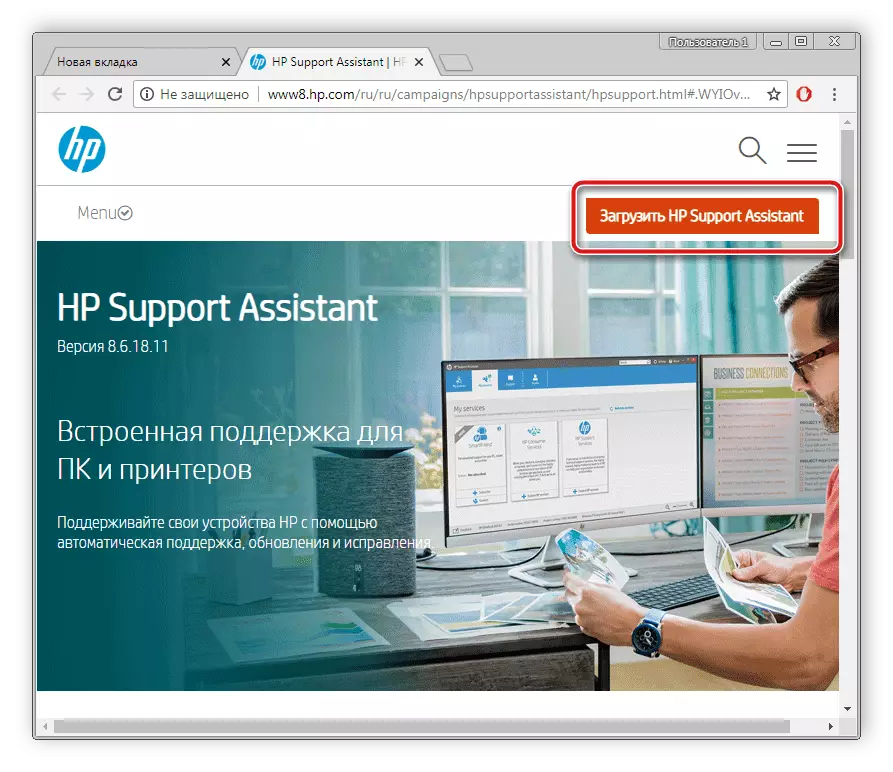
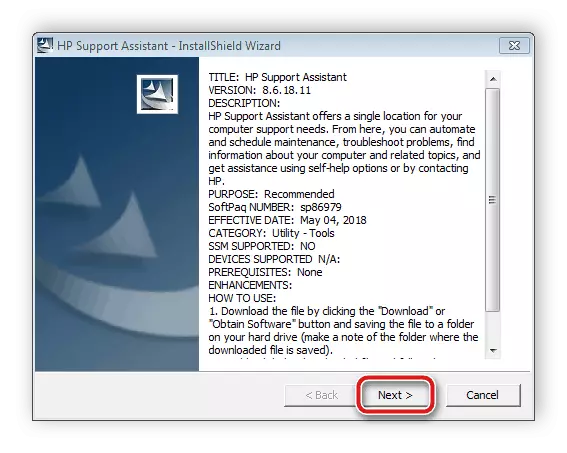
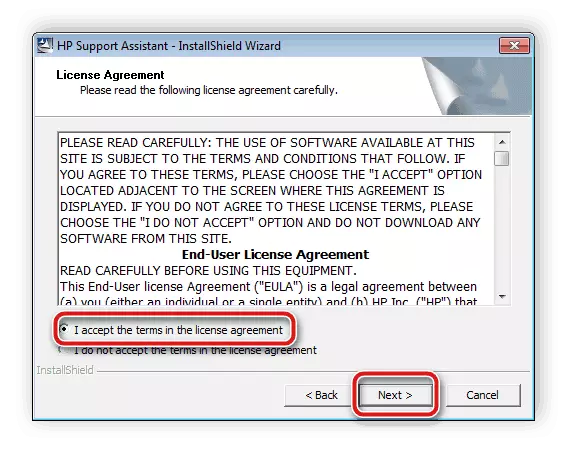
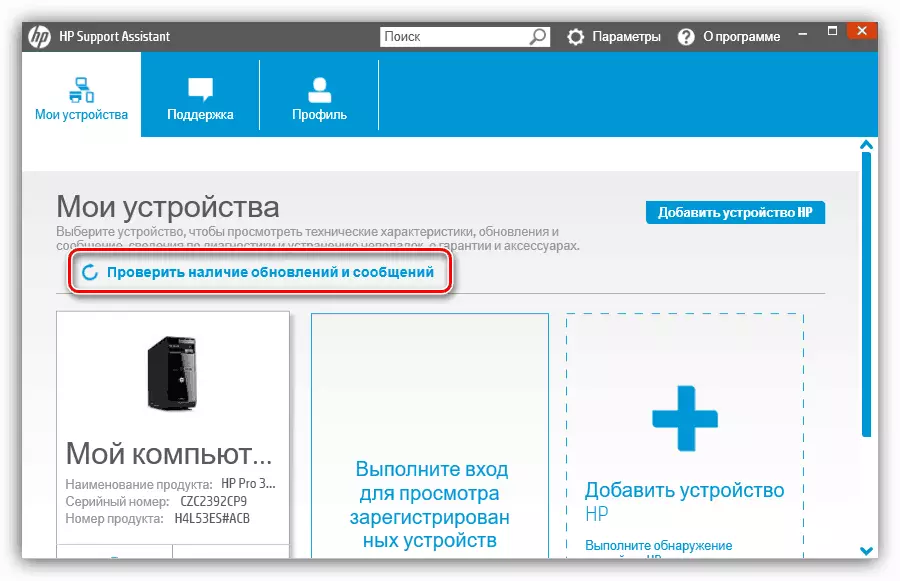
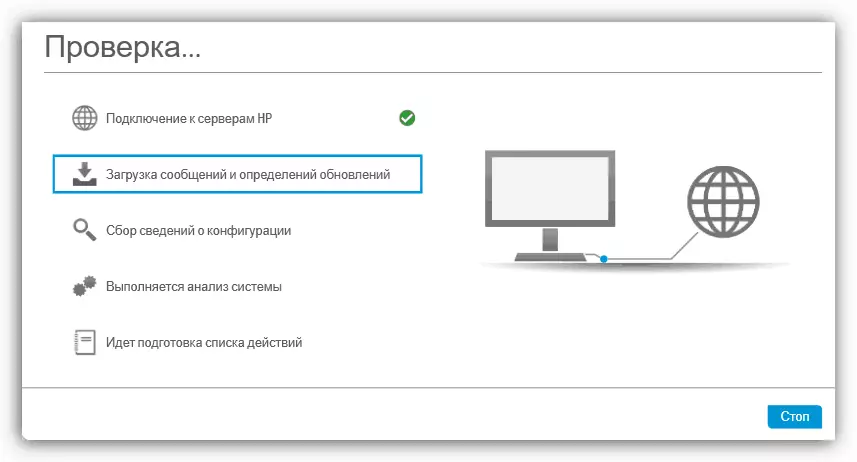
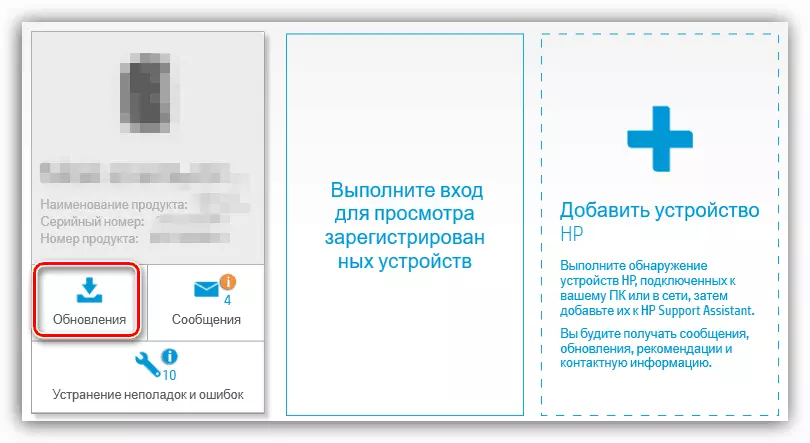
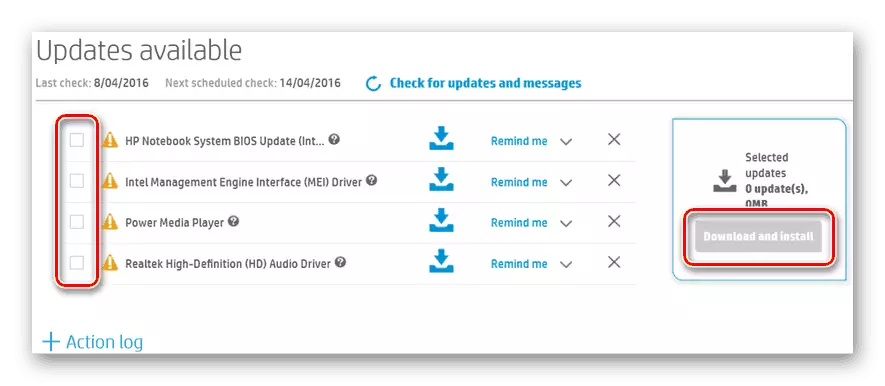
ක්රමය 3: රියදුරන් ස්ථාපනය කිරීම සඳහා වැඩසටහන්
HP ආධාරක සහකාර ක්රියා කරන්නේ මෙම සමාගමේ නිෂ්පාදන සමඟ සහ සහකාර වැඩ කරන්නේ නම්, රියදුරන් සහ සම්බන්ධිත පර්යන්ත උපාංග සඳහා රියදුරන් සොයා ගැනීම සහ ස්ථාපනය කිරීමට හැකියාව ඇති අතිරේක මෘදුකාංග ගණනාවක් තවමත් පවතී. පහත සබැඳිය තවත් ලිපියක එවැනි වැඩසටහන් වල ජනප්රිය නියෝජිතයන් ගැන කියවන්න.
වැඩිදුර කියවන්න: රියදුරන් ස්ථාපනය කිරීමේ හොඳම වැඩසටහන්
ඩ්රයිවර්පාක් විසඳුම සහ ඩ්රයිමම් යනු මෙම ක්රමය සඳහා හොඳම විසඳුම් වලින් එකකි. මෙම මෘදුකාංගය එහි කර්තව්යය සමඟ හොඳින් කටයුතු කරයි, එය මුද්රණ යන්ත්ර, ස්කෑනර් සහ එම්එෆ්පීඑස් සමඟ නිවැරදිව ක්රියා කරයි. මෙම මෘදුකාංගය හරහා රියදුරන් ස්ථාපනය කරන්නේ කෙසේද යන්න පිළිබඳව පහත සඳහන් සබැඳි මත වෙනත් ද්රව්යවල ලියා ඇත.
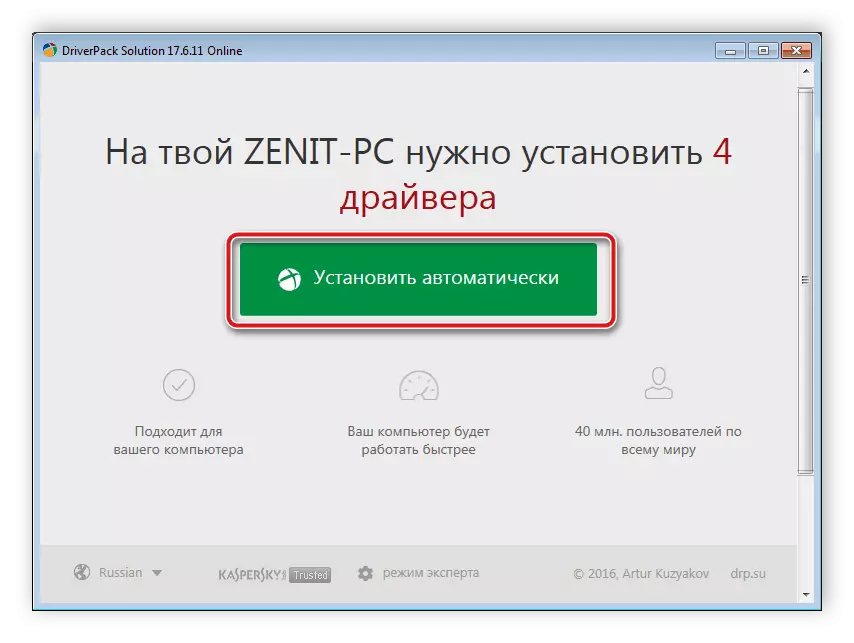
වැඩිදුර කියවන්න:
රියදුරු අක්කර විසඳුම භාවිතයෙන් රියදුරන් පරිගණකයක් මත යාවත්කාලීන කරන්නේ කෙසේද?
රියදුරු වැඩසටහනේ ධාවක සෙවීම සහ ස්ථාපනය කිරීම
ක්රමය 4: අද්විතීය ස්කෑනර් කේතය
නිෂ්පාදනයේ අවධියේදී HP ස්කෑන්ජෙට් ජී 25410 ස්කෑනරය අද්විතීය හඳුනාගැනීමක් ලබා දෙන ලදී. එය සමඟ, මෙහෙයුම් පද්ධතිය සමඟ නිවැරදි අන්තර්ක්රියාකාරිත්වයක් ඇත. ඊට අමතරව, මෙම කේතය විශේෂ අඩවි වල භාවිතා කළ හැකිය. උපාංග හැඳුනුම්පතේ රියදුරන් සොයා ගැනීමට ඔවුන් ඔබට ඉඩ දෙයි, සලකා බලන නිෂ්පාදිතය එය මේ ආකාරයෙන් පෙනේ:
USB \ VID_03F0 & PID_0A01
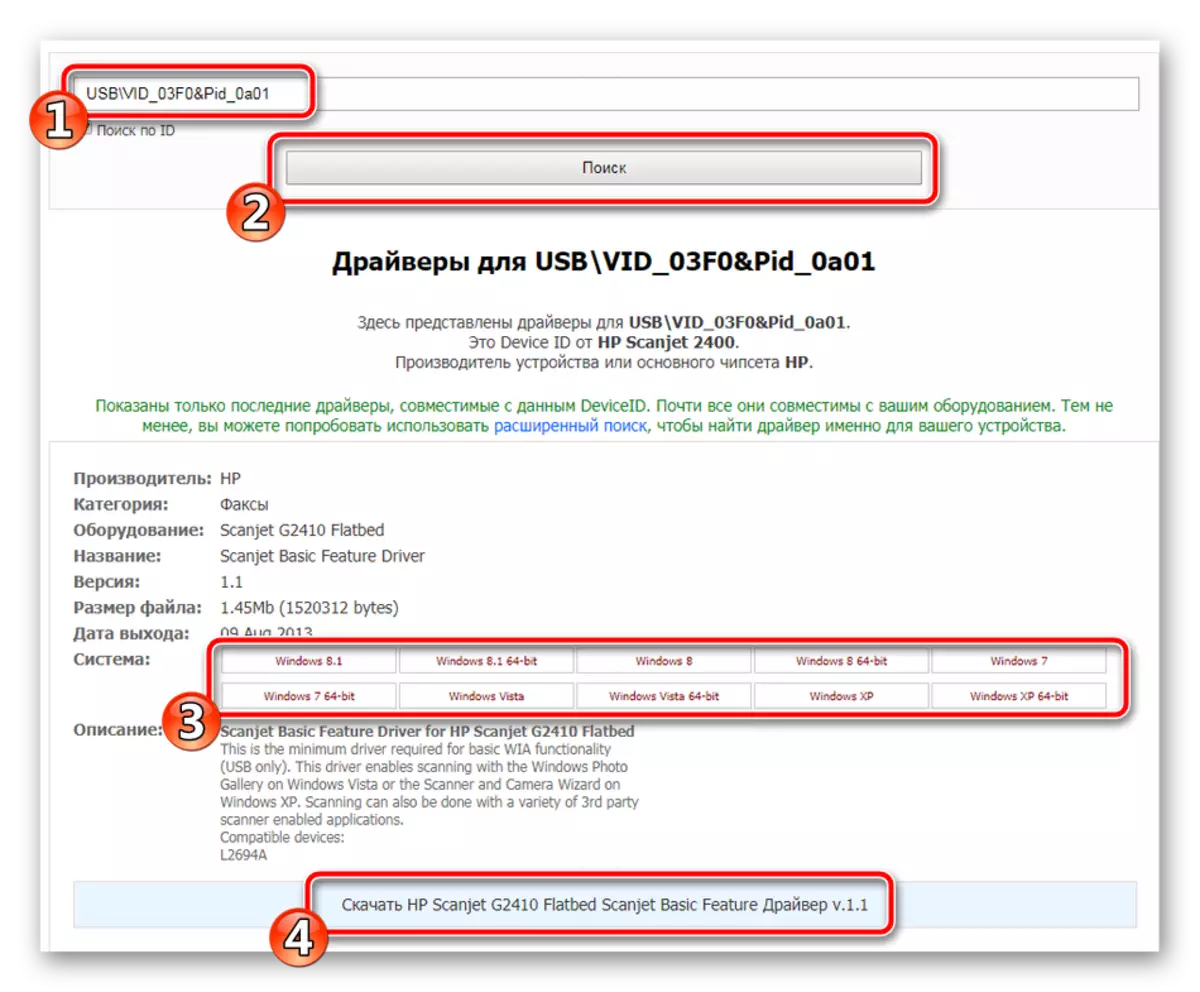
යෙදවූ උපදෙස් සහ නිර්දේශ සහිතව මෙම ක්රමවේදය සහ නිර්දේශයන් සමඟ මෙම ක්රමවේදය පිළිබඳ සවිස්තරාත්මක විශ්ලේෂණය පහත දැක්වෙන යොමුවකින් සොයාගත හැකිය.
වැඩිදුර කියවන්න: දෘඩාංග ධාවක සඳහා සොයන්න
ක්රමය 5: වින්ඩෝස් හි ස්කෑනරය ස්ථාපනය කිරීම
වින්ඩෝස් හි කාර්ය මණ්ඩලය භාවිතා කර ඇති ආකාරය සලකා බැලීමට අපි තීරණය කළෙමු. කෙසේ වෙතත්, පළමු විකල්ප හතර කිසිදු හේතුවක් නිසා ඔබ වෙත නොපැමිණියේ නම්, ඔබට "ස්ථාපනය කිරීමේ මුද්රණ යන්ත්රය" ශ්රිතය භාවිතා කිරීමට හෝ "කාර්ය කළමනාකරු" හරහා රියදුරන් සොයා ගැනීමට උත්සාහ කළ හැකිය. පහත පරිදි මේ ගැන වැඩිදුර කියවන්න:
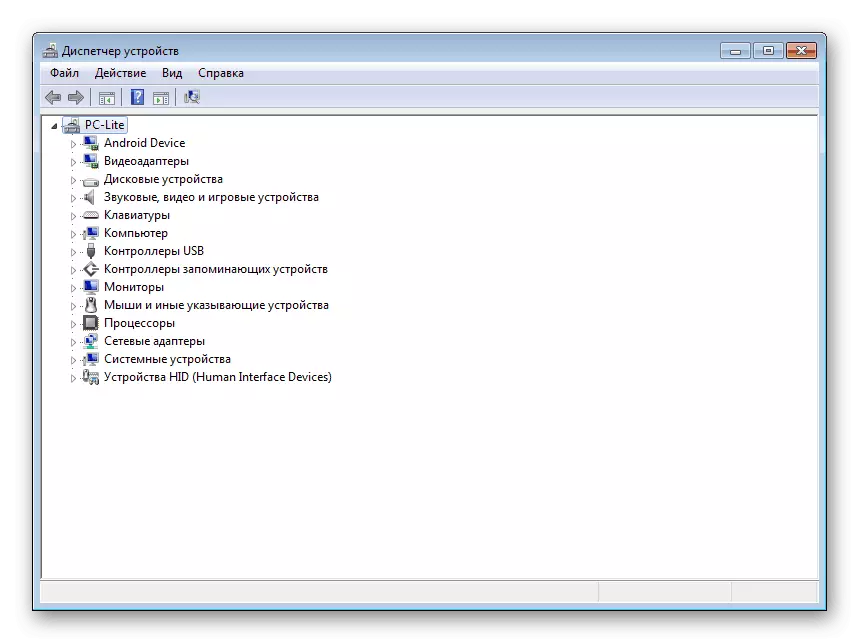
තව දුරටත් කියවන්න: සම්මත වින්ඩෝස් මෙවලම් සහිත ධාවක ස්ථාපනය කිරීම
ස්කෑන්ජෙට් g2410 - HP ස්කෑනරය සහ පරිගණකයට සම්බන්ධ වෙනත් උපාංගයක් වන අතර එය පරිගණකයට සම්බන්ධ වෙනත් උපාංගයක් අවශ්ය වේ. ඉහත දී, මෙම ක්රියාවලිය සිදු කිරීමේ ක්රම පහක් අපි ලබා දුන්නෙමු. ඔබට වඩාත් පහසු සහ විස්තර කළ අත්පොත අනුගමනය කළ යුතුය.
